چگونه به پست های BeReal خود موسیقی اضافه کنید
در این مقاله تخصصی از مجله 98zoom میخواهیم از چگونه به پست های BeReal خود موسیقی اضافه کنید
با شما صحبت کنیم ، پس با یک مقاله مفید و آموزشی دیگر از تیم نود و هشت زوم همراه ما باشید :
اگر از کاربران مشتاق BeReal هستید، ممکن است فکر کرده باشید که چگونه با افزودن آهنگ های جذاب، پست های خود را به سطح بعدی ببرید. در این مقاله شما را راهنمایی می کنیم که چگونه به سرعت به پست های BeReal خود موسیقی اضافه کنید.
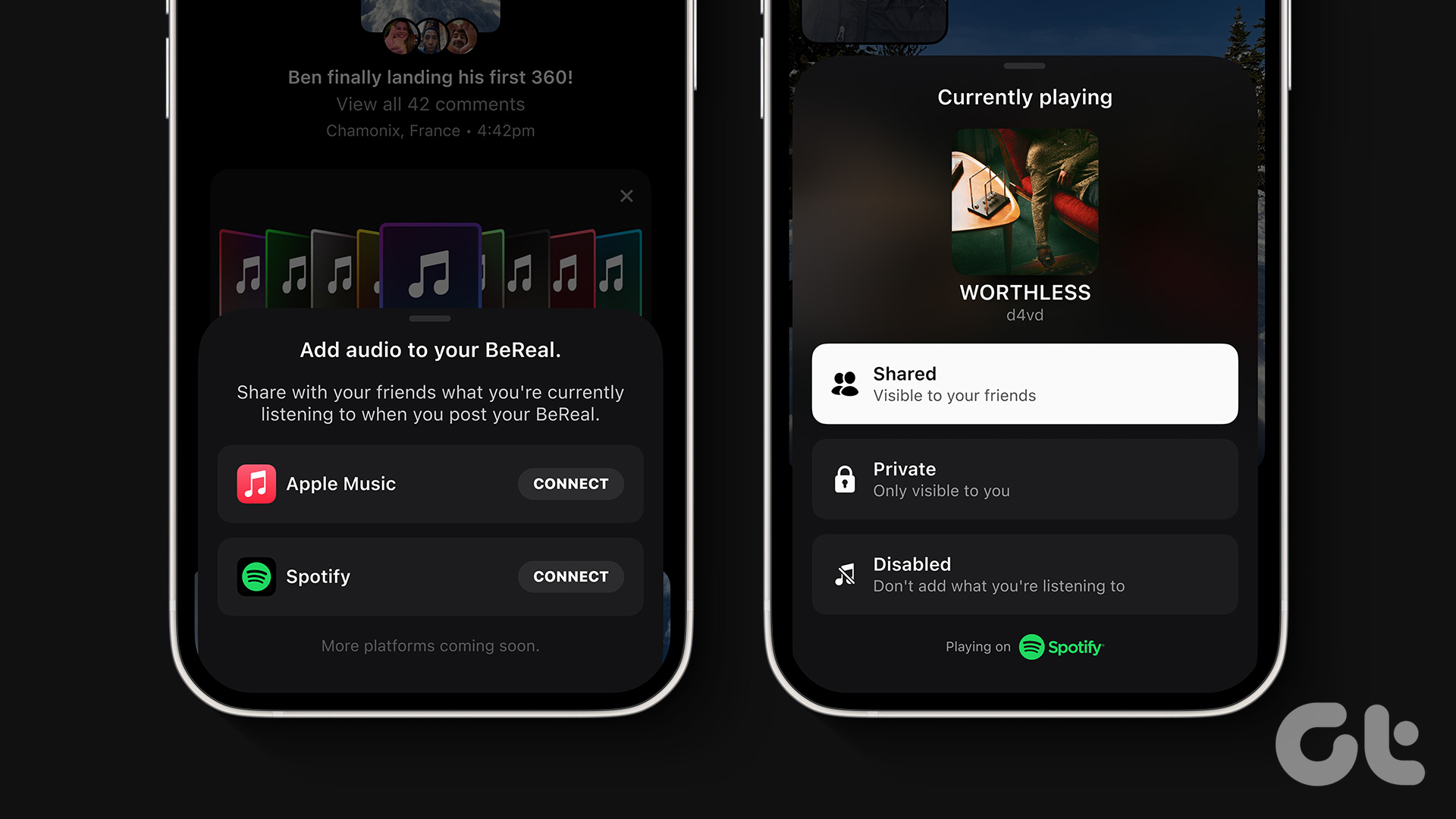
با گنجاندن موسیقی در پستهای BeReal خود، میتوانید مخاطبان خود را به طور فراگیرتری درگیر کنید. موسیقی می تواند داستان سرایی را تقویت کند، چه تاثیر یک داستان صمیمانه را تقویت کند و چه ایجاد حسی پرانرژی. با این درک، اجازه دهید با مقاله شروع کنیم.
نکاتی که قبل از افزودن موسیقی به BeReal باید بدانید
در زیر چند نکته ضروری است که باید بدانید و اضافه کردن صدا به BeReal را در نظر بگیرید:
1. افزودن صدا از یک سرویس پخش موسیقی مانند Spotify یا Apple Music میتواند بسته به عوامل مختلفی از جمله موقعیت جغرافیایی و محدودیتهای پلتفرم خاص متفاوت باشد. به عنوان مثال، اگر از یک دستگاه اندرویدی استفاده میکنید، فقط میتوانید از برنامه Spotify استفاده کنید، اما میتوانید از Apple Music یا برنامه Spotify در دستگاه iOS برای افزودن آهنگ به پستهای BeReal خود استفاده کنید.
2. برای به اشتراک گذاشتن موسیقی که هنگام ارسال پست در BeReal به آن گوش می دهید، باید یک حساب Spotify یا Apple Music داشته باشید. اگر قبلاً حساب کاربری ندارید، باید یک حساب ایجاد کنید. داشتن یک حساب پریمیوم ضروری نیست. نسخه رایگان به خوبی کار خواهد کرد.
3. بر خلاف برنامه های اشتراک گذاری عکس محبوب مانند اینستاگرام، نمی توانید پس از گرفتن عکس در BeReal موسیقی اضافه کنید. بنابراین، پخش موسیقی متناسب با موضوع یا حال و هوای پست BeReal که قصد به اشتراک گذاری آن را دارید، بسیار مهم است.
اینها برخی از موارد حیاتی هستند که باید قبل از ادامه مراحل افزودن صدا به BeReal خود در نظر بگیرید. بیایید با اتصال برنامه موسیقی با حساب BeReal شروع کنیم. به خواندن ادامه دهید
همچنین بخوانید: چگونه به پست ها، استوری ها و حلقه های اینستاگرام خود موسیقی اضافه کنید
نحوه اتصال Spotify یا Apple Music به BeReal Platform
اتصال Spotify یا Apple Music به BeReal نسبتاً ساده است. بسته به پلتفرم پخشی که ترجیح می دهید یا با آن حساب دارید، می توانید مراحل زیر را ادامه دهید.
مرحله 1: برنامه BeReal را در دستگاه اندروید یا iOS خود اجرا کنید و روی عکس نمایه خود در گوشه سمت راست بالا ضربه بزنید.
توجه داشته باشید: برای نمایش، با اندروید می رویم. اگر قصد دارید از Apple Music استفاده کنید، از iOS استفاده کنید و مراحل را دنبال کنید.
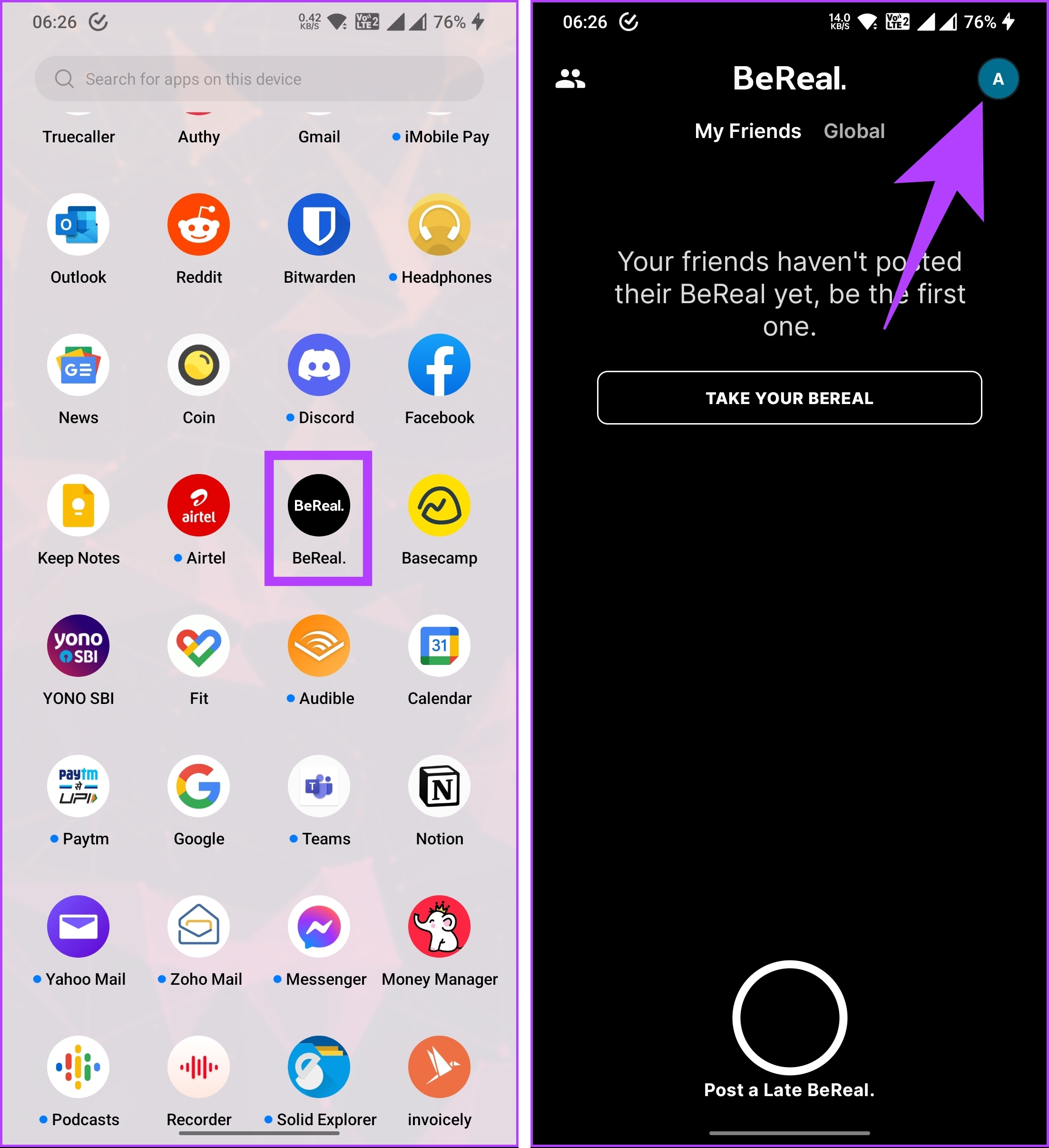
گام 2: در صفحه نمایه، روی نماد سه نقطه در گوشه بالا سمت راست ضربه بزنید و در صفحه بعدی، در قسمت Features، به Music بروید.

مرحله 3: اکنون روی Connect در کنار سرویس پخش صدا ضربه بزنید. از شما خواسته می شود که به BeReal اجازه دهید تا به حساب Spotify شما متصل شود. روی Agree ضربه بزنید.
توجه داشته باشید: ما در حال انتخاب با Spotify هستیم. اگر اپل موزیک دارید، میتوانید آن را نیز انتخاب کنید.

این در مورد آن است. شما با موفقیت حساب Spotify خود را به BeReal متصل کردید. اگر بخواهید به جای Spotify از Apple Music استفاده کنید، مراحل یکسان است. اگر در آینده بخواهید اکانت Spotify یا Apple Music خود را از BeReal جدا کنید، تنها کاری که باید انجام دهید این است که روی دکمه Log Out ضربه بزنید.
اکنون که حساب Spotify یا Apple Music خود را متصل کرده اید، زمان آن رسیده است که موسیقی را به پست BeReal خود اضافه کنید.
همچنین بخوانید: چگونه حساب BeReal خود را برای همیشه حذف کنیم
چگونه صدا را به پست BeReal خود اضافه کنید
افزودن موسیقی به پست BeReal بسیار ساده است. مراحل برای اندروید و iOS یکسان است. بنابراین، صرف نظر از دستگاه، دستورالعمل های زیر را دنبال کنید.
مرحله 1: برنامه Spotify یا Apple Music را باز کنید و هر موسیقی دلخواه را پخش کنید.

گام 2: اکنون برنامه BeReal را در دستگاه خود باز کنید و روی دکمه دوربین ضربه بزنید تا BeReal پست شود.

مرحله 3: هنگامی که روی عکسی که قرار است در BeReal خود پست شود کلیک کنید، روی نماد Spotify (یا Apple Music) ضربه بزنید.
مرحله 4: از صفحه پایین، انتخاب کنید که آیا میخواهید آنچه را که گوش میدهید با همه به اشتراک بگذارید، آن را خصوصی نگه دارید یا آنچه را که به آن گوش میدهید غیرفعال کنید.
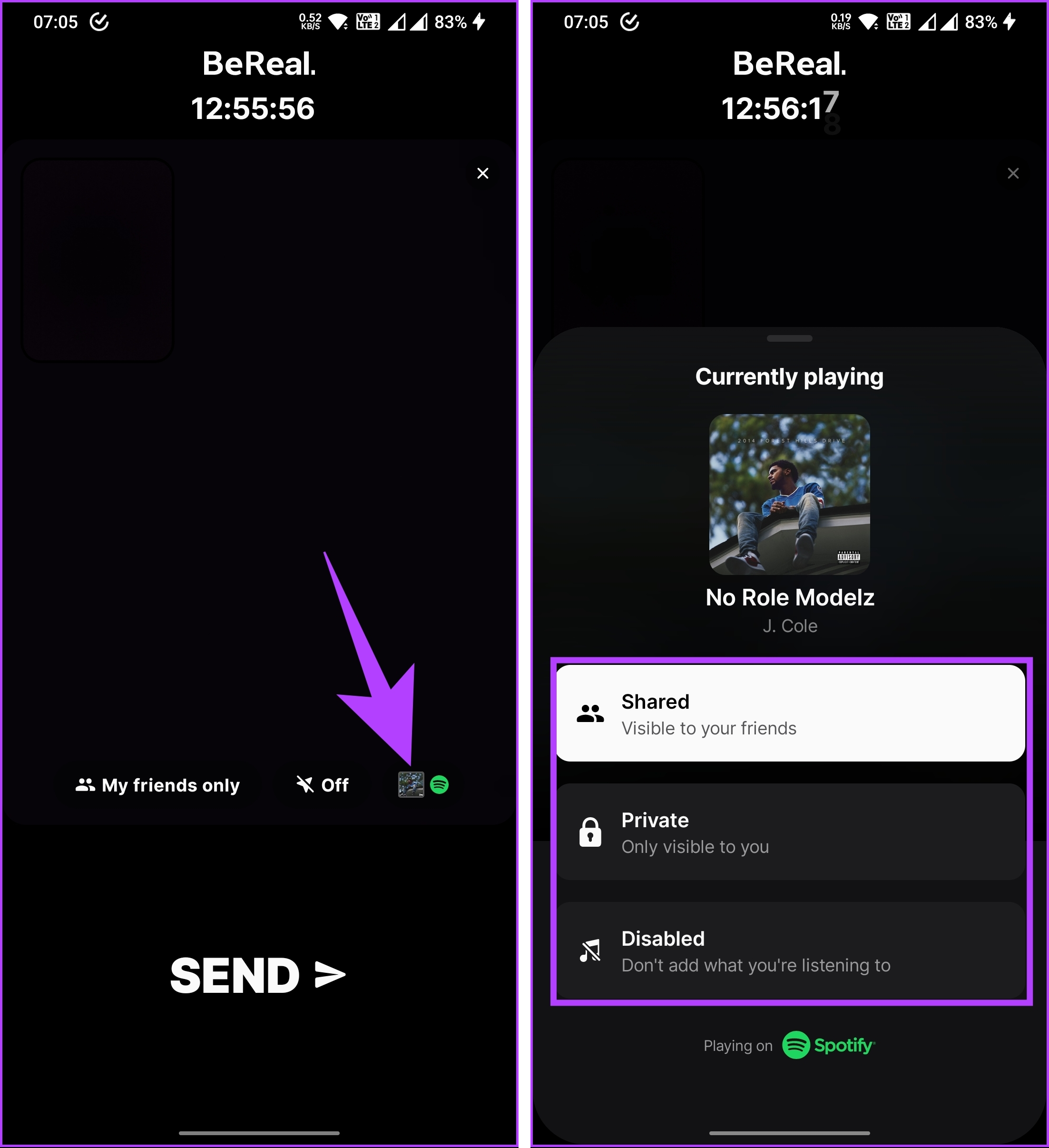
مرحله 4: هنگامی که اولویت خود را تنظیم کردید، در نهایت، روی دکمه ارسال ضربه بزنید تا پست BeReal خود را به اشتراک بگذارید.
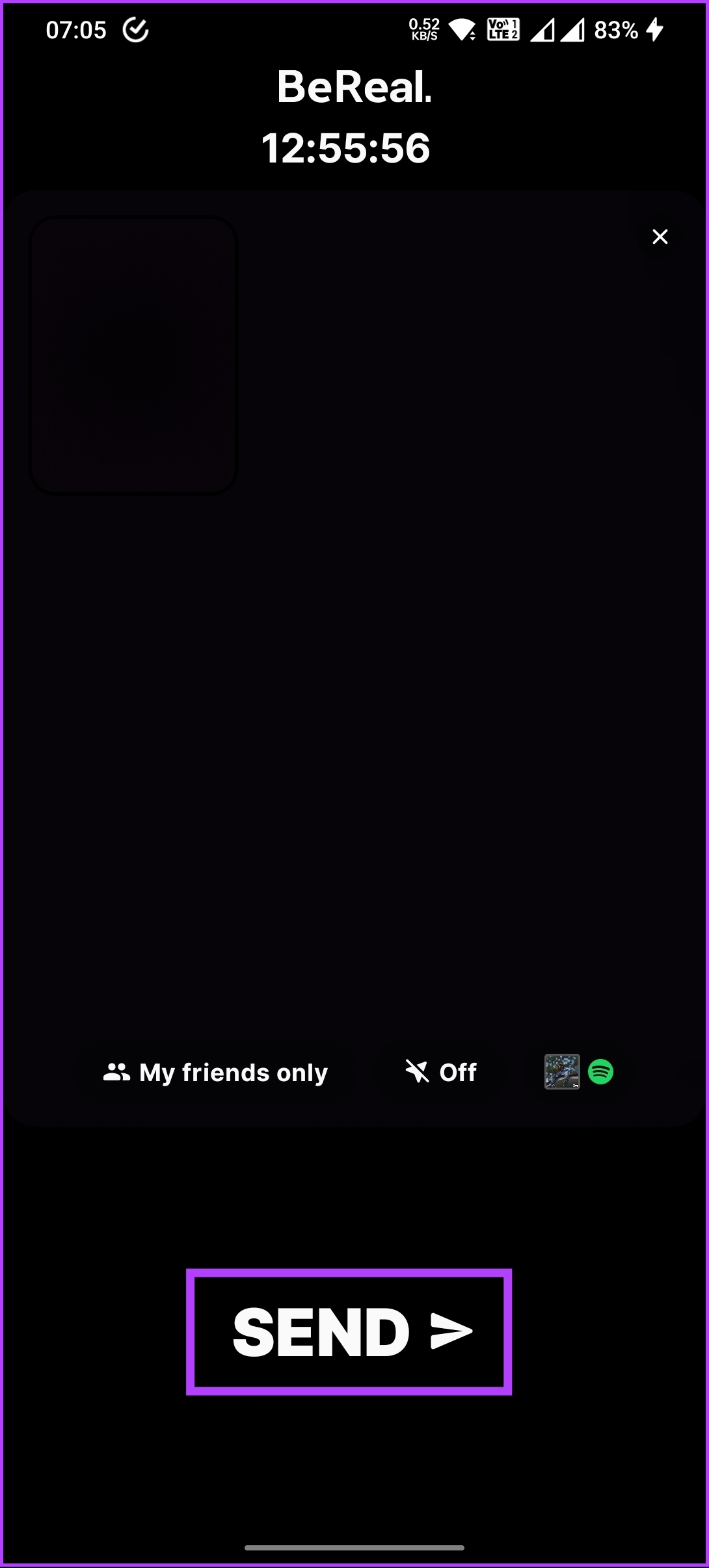
شما بروید. شما با موفقیت یک BeReal را با موسیقی مورد علاقه خود از سرویس پخش منتخب پست کرده اید. اگر برای افزودن موسیقی به BeReal خود با مشکلی مواجه شدید، با BeReal Help تماس بگیرید. با این حال، اگر سؤالی دارید که ما به آن پاسخ ندادیم، بخش سؤالات متداول زیر را بررسی کنید.
سوالات متداول در مورد افزودن موسیقی به BeReal
نه، شما نمی توانید موسیقی را در BeReal پس از ارسال آن تغییر دهید. قبل از ارسال آن به دنبال کنندگان خود در BeReal، پست خود و موسیقی مرتبط با آن را برنامه ریزی کنید.
توانایی سایر کاربران برای شنیدن موسیقی که شما به پست BeReal خود اضافه کرده اید به تنظیماتی که هنگام ارسال آن انتخاب می کنید بستگی دارد.
خیر، اضافه کردن چندین آهنگ به پست BeReal شما امکان پذیر نیست. با این حال، می توانید چندین آهنگ را به پست های BeReal متوالی خود اضافه کنید. پس از هر پست باید موسیقی را تغییر دهید تا BeReal بتواند موسیقی را از Spotify یا Apple Music دریافت کند.
جام جم به پست Bereal شما
اکنون که میدانید چگونه موسیقی را به BeReal خود اضافه کنید، آماده هستید تا تجربیات جذاب و همهجانبهای را برای مخاطبان خود ایجاد کنید. همچنین ممکن است بخواهید نحوه حذف پست BeReal را بخوانید.
امیدواریم از این مقاله مجله نود و هشت زوم نیز استفاده لازم را کرده باشید و در صورت تمایل آنرا با دوستان خود به اشتراک بگذارید و با امتیاز از قسمت پایین و درج نظرات باعث دلگرمی مجموعه مجله 98zoom باشید
لینک کوتاه مقاله : https://5ia.ir/VOr
کوتاه کننده لینک
کد QR :

 t_98zoom@ به کانال تلگرام 98 زوم بپیوندید
t_98zoom@ به کانال تلگرام 98 زوم بپیوندید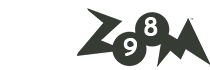

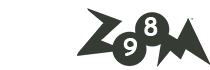






آخرین دیدگاهها